电脑看网页视频没有声音如何解决 电脑网页视频无声音原因及解决方法
更新时间:2024-02-02 11:14:46作者:yang
当我们在电脑上观看网页视频时,突然发现没有声音,这无疑会让人感到困惑和不知所措,但不要担心,我们可以通过一些简单的方法来解决这个问题。通常电脑网页视频无声音的原因可能是多种多样的,比如音量设置问题、设备驱动程序的错误或者是浏览器设置的错误等。今天我们将为大家介绍一些常见的解决方法,帮助您轻松解决电脑网页视频无声音的问题。
具体方法:
1、首先看看自己右下角的声音开关是不是关闭了。
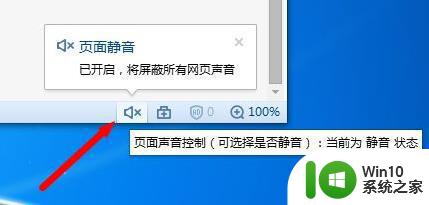
2、如果关闭了就点击一下将其打开。
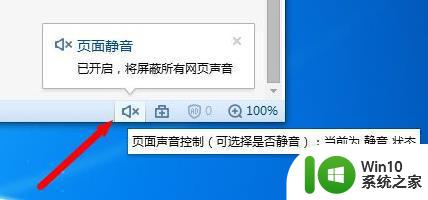
3、大家也可以进入浏览器,然后点击工具,选择里面的“选项”。
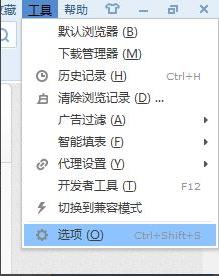
4、之后去打开“Internet选项”。
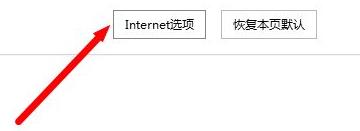
5、最后大家可以在高级任务选项卡中勾选“在网页中播放声音”前面的√。
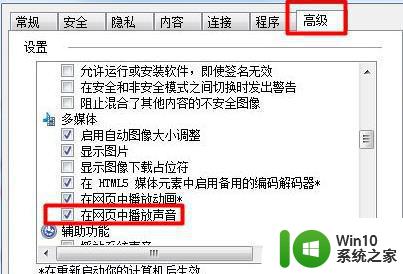
以上就是电脑看网页视频没有声音如何解决的全部内容,碰到同样情况的朋友们赶紧参照小编的方法来处理吧,希望能够对大家有所帮助。
电脑看网页视频没有声音如何解决 电脑网页视频无声音原因及解决方法相关教程
- 使用edge浏览器看网页视频没有声音两种解决方法 使用edge浏览器看网页视频没有声音怎么回事
- 网页播放视频没有声音怎么回事 为什么电脑网页视频没有声音
- 电脑打开网页视频无法播放视频的原因和解决方法 电脑打开网页视频无法播放视频怎么办
- 手机如何只拍视频不录声音 网页看视频没有声音怎么解决
- 电脑录频没有声音是什么原因 电脑录制视频声音没有录进去怎么解决
- 电脑视频没有声音怎么回事 电脑上看电视没有声音怎么解决
- 网站视频没有画面但有声音如何修复 网站视频声音有画面但没有声音怎么办
- 电脑看视频卡顿如何处理 网页看视频卡怎么解决
- 电脑使用腾讯会议共享屏幕播放视频没声音如何修复 电脑腾讯会议共享屏幕播放视频没有声音怎么解决
- w8不能看网页视频的解决方法 w8电脑无法播放网页视频怎么解决
- 微信打来视频电话为什么没有声音 微信视频通话没有声音原因
- u盘视频在电视上没声音如何修复 电视播放u盘视频有声音但没有画面怎么办
- U盘装机提示Error 15:File Not Found怎么解决 U盘装机Error 15怎么解决
- 无线网络手机能连上电脑连不上怎么办 无线网络手机连接电脑失败怎么解决
- 酷我音乐电脑版怎么取消边听歌变缓存 酷我音乐电脑版取消边听歌功能步骤
- 设置电脑ip提示出现了一个意外怎么解决 电脑IP设置出现意外怎么办
电脑教程推荐
- 1 w8系统运行程序提示msg:xxxx.exe–无法找到入口的解决方法 w8系统无法找到入口程序解决方法
- 2 雷电模拟器游戏中心打不开一直加载中怎么解决 雷电模拟器游戏中心无法打开怎么办
- 3 如何使用disk genius调整分区大小c盘 Disk Genius如何调整C盘分区大小
- 4 清除xp系统操作记录保护隐私安全的方法 如何清除Windows XP系统中的操作记录以保护隐私安全
- 5 u盘需要提供管理员权限才能复制到文件夹怎么办 u盘复制文件夹需要管理员权限
- 6 华硕P8H61-M PLUS主板bios设置u盘启动的步骤图解 华硕P8H61-M PLUS主板bios设置u盘启动方法步骤图解
- 7 无法打开这个应用请与你的系统管理员联系怎么办 应用打不开怎么处理
- 8 华擎主板设置bios的方法 华擎主板bios设置教程
- 9 笔记本无法正常启动您的电脑oxc0000001修复方法 笔记本电脑启动错误oxc0000001解决方法
- 10 U盘盘符不显示时打开U盘的技巧 U盘插入电脑后没反应怎么办
win10系统推荐
- 1 番茄家园ghost win10 32位官方最新版下载v2023.12
- 2 萝卜家园ghost win10 32位安装稳定版下载v2023.12
- 3 电脑公司ghost win10 64位专业免激活版v2023.12
- 4 番茄家园ghost win10 32位旗舰破解版v2023.12
- 5 索尼笔记本ghost win10 64位原版正式版v2023.12
- 6 系统之家ghost win10 64位u盘家庭版v2023.12
- 7 电脑公司ghost win10 64位官方破解版v2023.12
- 8 系统之家windows10 64位原版安装版v2023.12
- 9 深度技术ghost win10 64位极速稳定版v2023.12
- 10 雨林木风ghost win10 64位专业旗舰版v2023.12